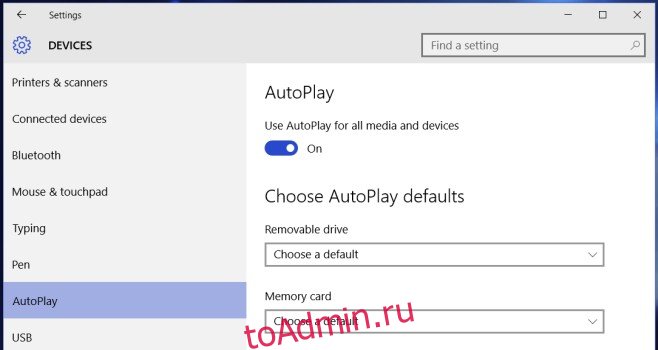Мы подключаем к нашим компьютерам множество устройств; Жесткие диски, твердотельные накопители, карты памяти, телефоны, веб-камеры и т. Д. Windows может автоматически обнаруживать их, находить и устанавливать драйверы, а также настраивать все, чтобы мы могли сразу же использовать подключенное устройство. Это замечательная функция, которая упрощает использование большинства устройств, но Windows на этом не останавливается. Когда вы подключаете устройство, такое как карта памяти или внешний жесткий диск, оно откроет его и спросит, как вы хотите получить доступ к устройству сразу. Это функция автозапуска в работе, и она может раздражать, особенно если она появляется каждый раз, когда вы подключаете устройство или выводите систему из спящего режима с уже подключенным устройством. Вот как включить / отключить автозапуск в Windows 10 и установить действие автозапуска по умолчанию для внешнего диска и карты памяти.
Откройте приложение «Настройки» и перейдите в группу настроек «Устройства». Выберите вкладку AutoPlay и включите / выключите ее здесь. Если вы выключите автозапуск, Windows никогда не откроет какое-либо устройство для просмотра и не спросит вас, как вы хотите получить к нему доступ при каждом подключении. Если вы настроили Windows, чтобы всегда открывать внешний жесткий диск и показывать файлы при подключении, он больше не буду этого делать.
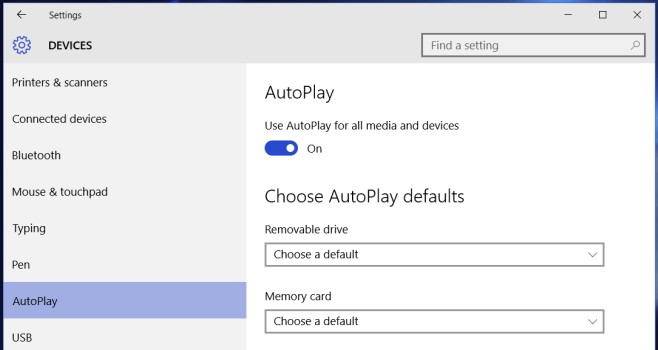
Чтобы установить действие автозапуска по умолчанию для внешнего диска и карты памяти, выберите действие в разделе «Выбрать параметры автозапуска по умолчанию» и включите «Автозапуск».
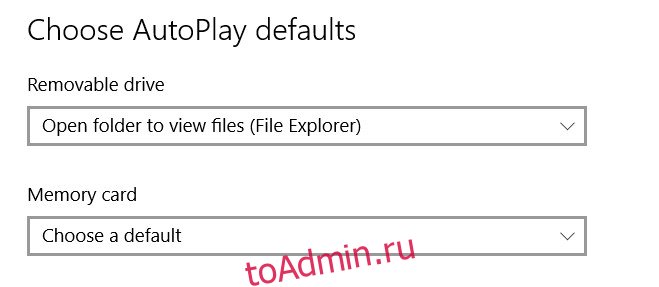
Это, конечно же, приведет к включению автозапуска для всех подключаемых устройств. Затем Windows 10 предложит вам выбрать действие по умолчанию для устройства, и вы должны установить действие по умолчанию через уведомление. Если вы ищете дополнительные параметры для устройств, которых нет в списке, перейдите в приложение панели управления и перейдите к настройкам автозапуска.
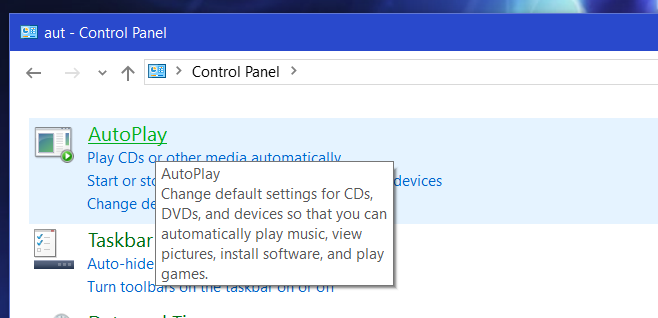
Подключите устройство, для которого вы хотите установить действие по умолчанию, и прокрутите вниз до самого низа параметров автозапуска, чтобы выбрать для него действие.
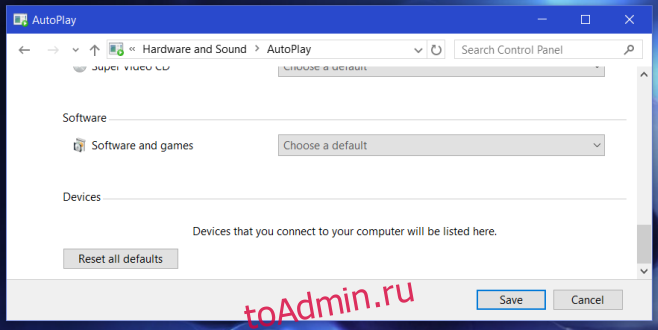
В любом случае вам придется оставить «Автозапуск» включенным. Если вы не хотите, чтобы устройство открывалось при подключении, установите для него действие по умолчанию, равное «ничего», т.е. ничего не делать, когда устройство подключено.